Schrijver:
Tamara Smith
Datum Van Creatie:
20 Januari 2021
Updatedatum:
1 Juli- 2024

Inhoud
De Microsoft Wireless Laser Mouse 5000 maakt gebruik van Bluetooth-technologie om verbinding te maken met uw desktop- of laptopcomputer. Zonder kabels is hij flexibel en gebruiksvriendelijk. Naast de belangrijkste voordelen, is het heel eenvoudig om verbinding te maken, en het enige dat u hiervoor hoeft te doen, is een beetje tijd om te controleren of uw computer een Bluetooth-adapter heeft.
Stappen
 1 Schakel Bluetooth in op uw computer. Als u een laptop gebruikt, bevindt de Bluetooth-inschakelknop zich meestal aan een van de zijkanten, of u kunt een sneltoets gebruiken. Op een desktop-pc kan Bluetooth worden ingeschakeld met behulp van de software die bij de adapter is geleverd. Als u niet zeker weet hoe u het moet inschakelen, raadpleeg dan de handleiding of neem contact op met de fabrikant.
1 Schakel Bluetooth in op uw computer. Als u een laptop gebruikt, bevindt de Bluetooth-inschakelknop zich meestal aan een van de zijkanten, of u kunt een sneltoets gebruiken. Op een desktop-pc kan Bluetooth worden ingeschakeld met behulp van de software die bij de adapter is geleverd. Als u niet zeker weet hoe u het moet inschakelen, raadpleeg dan de handleiding of neem contact op met de fabrikant.  2 Plaats de batterijen in de muis. Open het paneel onder de muis en plaats twee AAA-batterijen.
2 Plaats de batterijen in de muis. Open het paneel onder de muis en plaats twee AAA-batterijen.  3 Zet je muis aan. Schuif de schuifregelaar Aanzetten naar links. Wanneer de muis is ingeschakeld, gaat de groene LED branden.
3 Zet je muis aan. Schuif de schuifregelaar Aanzetten naar links. Wanneer de muis is ingeschakeld, gaat de groene LED branden. 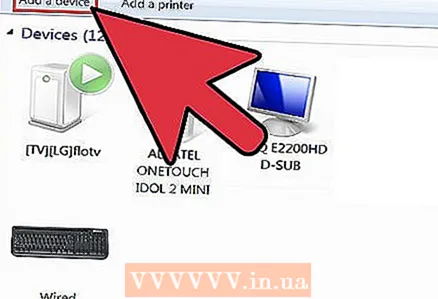 4 Ga naar de Bluetooth-instellingen van uw computer en scan naar Bluetooth-apparaten binnen bereik.
4 Ga naar de Bluetooth-instellingen van uw computer en scan naar Bluetooth-apparaten binnen bereik. 5 Druk tijdens het scannen op de Bluetooth-knop op de muis zodat de computer deze kan detecteren. Deze knop vind je aan de onderkant van de muis.
5 Druk tijdens het scannen op de Bluetooth-knop op de muis zodat de computer deze kan detecteren. Deze knop vind je aan de onderkant van de muis. - Zodra de computer de muis detecteert, verschijnt deze in de lijst met gevonden apparaten.
 6 Selecteer uw muis uit de lijst. Eenmaal geselecteerd, zal de computer via Bluetooth verbinding maken met de muis.
6 Selecteer uw muis uit de lijst. Eenmaal geselecteerd, zal de computer via Bluetooth verbinding maken met de muis. - Eenmaal succesvol verbonden, kan het worden gebruikt.
Tips
- Microsoft Wireless Laser Mouse 5000 is speciaal ontworpen voor notebooks. Het kan echter ook zonder problemen worden gebruikt op computers met Bluetooth-connectiviteit.
- Sommige desktop-pc's zijn niet uitgerust met Bluetooth. In dit geval moet u, om de Microsoft Wireless Laser Mouse 5000 te gebruiken, een USB Bluetooth-adapter aanschaffen die u op elke USB-poort van uw computer kunt aansluiten, zodat u optimaal kunt profiteren van de Bluetooth-technologie.



